Descreen 4.0 Professional edition для Adobe Photoshop (Windows)
- Название:Descreen 4.0 Professional edition для Adobe Photoshop (Windows)
- Автор:
- Жанр:
- Издательство:неизвестно
- Год:неизвестен
- ISBN:нет данных
- Рейтинг:
- Избранное:Добавить в избранное
-
Отзывы:
-
Ваша оценка:
Descreen 4.0 Professional edition для Adobe Photoshop (Windows) краткое содержание
Descreen 4.0 Professional edition для Adobe Photoshop (Windows) - читать онлайн бесплатно полную версию (весь текст целиком)
Интервал:
Закладка:
Если вам удалось успешно удалить растр и розеточный муар, попробуйте удалить розеточный муар не только из каналов Red и Green, но и из канала Blue. Откройте исходное изображение. Для удаления розеточного муара из канала Blue должны быть заданы углы наклона растров не только красок CMK, но и краски Y. Для этого включите просмотр канала Blue (нажав кнопку B) и нажимая маленькие стрелочки рядом с ячейкой Y, выберите такое значение угла, при котором наблюдаемый муар будет минимальным. Затем, просматривая канал Blue, подберите такое значение регулировки Sensitivity Blue, при котором муар в этом канале будет наименьшим. Когда все углы заданы, нажмите OK.
Если вам вовсе не удается отфильтровать изображение, попробуйте обработать его в режиме Automatic (см. Пример 1) или взять изображение из другого печатного издания. Если фильтр по–прежнему не работает, то наиболее вероятная причина этого — неправильное сканирование (как правильно сканировать печатные оригиналы описано в разделе Сканирование оригиналов). Другие типичные затруднения описаны в разделе Разрешение проблем.
Пример правильно сканированного изображения для упражнений можно загрузить на сайте плагина.
Далее можно либо продолжить освоение плагина эмпирическим путем, либо углубиться в другие разделы руководства. Предполагается, что пользователь знаком с понятиями растра, цветной растровой печатии розеточного муара(см. Словарь терминов). Если вам необходимо получить наилучший результат при подготовке изображения к офсетной печати — см. Подготовка изображений для офсетной печати.
Использование фильтра (подробное описание)
Удаление полиграфического растра состоит из двух операций: 1) удаления растра; 2) подавления розеточного муара (только в цветных изображениях). Для удаления полиграфического растра необходимо правильно сканировать изображение, как описано в разделе Сканирование оригиналов.
1) Удаление растра
Для удаления растранужно точно указать частоту растра(линиатуру) регулировкой Screen (см. рис. 1). Пример удаления растра показан на рис. 2 Descreen 4.0 Professional edition для Adobe Photoshop (Windows)
. Обычно плагин сам измеряет линиатуру, но в редких случаях это ему не удается и тогда приходится указывать ее вручную. Например, это может случиться, если в изображении мало участков с отчетливым растром. Задание частоты растра выше фактической приводит к неполному удалению растра, а ниже фактической — к излишней потере резкости.


Рис. 2.Удаление растра из черно–белого изображения (щелкните, чтобы увеличить).
Слева — исходное изображение, справа — после удаления растра.
Традиционный метод борьбы с растром — размывание изображения — работает схожим образом. Различие состоит в том, что традиционный метод лишь уменьшает, но полностью не удаляет растр. Из–за этого бывает трудно выбрать конкретную величину размывания — либо получается излишняя потеря резкости изображения, либо остаются следы растра. Фильтр Descreen позволяет получить оптимальный результат: полное удаление растра при минимальной потере резкости.
Регулировки удаления растра подробно описаны в разделе Регулировки плагина.
2) Подавление розеточного муара
При удалении полиграфического растра из цветных изображений (книг, журналов, альбомов и т.д.) возникает необходимость в дополнительной операции — подавлении присутствующего в них розеточного муара(пример см. на рис. 3).

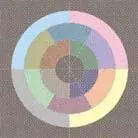
Рис. 3.Удаление растра и подавление розеточного муара (щелкните, чтобы увеличить).
1) Исходное изображение.
2) Оно же после удаления растра. Отчетливо заметен розеточный муар.
3) Оно же после удаления растра с подавлением розеточного муара .
Для подавления розеточного муара нужно установить флажок Reduce Moire и указать величины углов наклона растра голубой ( C ), пурпурной ( M ), черной ( K ) и желтой ( Y ) красок в отсканированном изображении (см. рис. 1). По этим углам и по частоте растра плагин рассчитывает параметры розеточного муара и подавляет его. При неправильном задании углов или частоты растра подавления муара не получится, а может даже наоборот, возникнуть дополнительный муар. Обычно, если изображение правильно отсканировано, плагин сам измеряет углы наклона растра красок CMK. Когда же ему это не удается, их приходится вводить вручную. Угол желтой краски (Y) подбирается вручную по минимуму розеточного муара в канале Blue. Для этого нужно включить просмотр канала Blue (нажав кнопку B) и нажимая маленькие стрелочки рядом с ячейкой Y, выбрать такое значение угла, при котором муар будет минимальным. Если угол желтой краски не задан (ячейка оставлена пустой), то удаление розеточного муара выполняется только в каналах Red и Green.
Подавление муара осуществляется фильтром только в цветовом режиме RGB. Обычно это не вызывает затруднений, поскольку сканирование всегда выполняется именно в этом режиме (при сканировании в режимах CMYK или Lab в действительности происходит сканирование в режиме RGB с одновременной конвертацией в CMYK или Lab).
Регулировки подавления розеточного муара подробно описаны в разделе Регулировки плагина.
Углубленные сведения о полиграфическом растре и об алгоритме его удаления можно найти в Словаре.
Регулировки плагина
Далее описываются все регулировки плагина. В диалоговом окне плагина они разбиты на две группы соответственно двум операциям упомянутым выше (см. рис. 1). Когда задано недостаточно параметров для фильтрации кнопка OK будет заблокирована. Можно получить подсказку о недостающих параметрах, нажав кнопку с зеленой буквой "i"
«Screen (Растр)»
Эта регулировка должна быть равна частоте растраобрабатываемого изображения. Пока частота растра не задана (равна нулю в диалоге), кнопка OK будет заблокирована, поскольку без задания частоты удаление растра невозможно.
При вызове плагин сам измеряет частоту растра в той области изображения, которая показывается в окне предварительного просмотра. В случае успешного измерения частота выставляется на ползунке Screen и показывается слева от него. При неудаче частота устанавливается в ноль.
Читать дальшеИнтервал:
Закладка:







